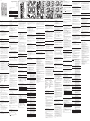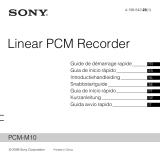26
English
Welcome1
Congratulations on your purchase and welcome to Philips! To fully
benefit from the support that Philips oers, visit our Website for
support information such as user manuals, software downloads,
warranty information and more: www.philips.com.
Product highlights1.1
Record in the popular MP3 formatt
Speedily transfer recordings and data via high-speed USB 2.0t
The zoom mic system focuses on sound in front of the Voice Tracer, t
while reducing the pickup of side and rear sounds
Voice-activated recording for hands-free note takingt
USB mass storage ensures maximum compatibilityt
Instant one-touch recording – from power o to record modet
Enjoy MP3 and WMA music playbackt
Important2
Safety2.1
To avoid a short circuit, do not expose the product to rain or water.t
Do not expose the device to excessive heat caused by heating t
equipment or direct sunlight.
Protect the cables from being pinched, particularly at plugs and the t
point where they exit from the unit.
Back up your files. Philips is not responsible for any loss of data.t
Hearing safety2.1.1
Observe the following guidelines when using your headphones:
Listen at reasonable volumes for reasonable periods of time.t
Be careful not to adjust the volume higher as your hearing adapts.t
Do not turn up the volume so high that you can’t hear what’s around t
you.
You should use caution or temporarily discontinue use in potentially t
hazardous situations.
Do not use headphones while operating a motorized vehicle, cycling, t
or skateboarding, etc. It may create a trac hazard and is illegal in
many areas.
Important (for models supplied with headphones):
Philips guarantees compliance with the maximum sound power of its
audio players as determined by relevant regulatory bodies, but only with
the original model of provided headphones. If these headphones need
replacement, we recommend that you contact your retailer to order a
Philips model identical to that of the original.
Disposal of your old product2.2
Your product is designed and manufactured with high quality materials t
and components that can be recycled and re-used.
When this crossed-out wheeled bin symbol is attached to t
a product, it indicates that the product is covered by the
European Directive 2002/96/EC.
Become informed about your local separate collection system for t
electrical and electronic products.
Act according to your local rules and do not dispose of old products t
with normal household waste. The correct disposal of old products
will help prevent potential negative consequences for the environment
and human health.
Batteries (including built-in rechargeable batteries) contain substances t
that may pollute the environment. All batteries should be disposed of
at an ocial collection point.
Your Digital Voice Tracer3
1
Headphone socket, remote
control socket
2
Microphone socket, line-in
socket
3
Built-in microphone
4
Volume up
5
Record, pause, power on
6
Fast forward, file selection,
menu selection
7
Stop, display, delete
8
Volume down
9
Speaker
10
USB socket
11
Battery compartment
12
Power on/o, play/pause, play
speed
13
Menu, FM radio, zoom function
14
Fast rewind, file selection,
menu selection
15
Index, folder, repeat
16
Display
17
Hold switch
18
Record/play indicator
Get started 4
Insert the batteries 4.1
The Voice Tracer can be operated with the rechargeable Philips
batteries LFH9154 or AAA alkaline batteries.
Slide open the battery cover. 1
19
Place the batteries in the correct polarity as indicated and close the 2
cover.
20
D Notes
Do not mix batteries of dierent types and/or brands.t
Remove the batteries if you will not be using the Voice Tracer for an t
extended period. Leaking batteries may damage the Voice Tracer.
If the Voice Tracer malfunctions, remove the batteries and re-insert t
them.
Stop the recorder before replacing the batteries. Removing the t
batteries while the recorder is in use may corrupt the file.
When the batteries are nearly empty, the battery indicator blinks.t
If it takes longer than 2 minutes to replace the battery, you may have t
to reset the time.
Charge the batteries4.2
The rechargeable Philips batteries LFH9154 can be charaged in the
Voice Tracer. When the Voice Tracer is connected to a computer, the
rechargeable batteries are automatically charged. A complete recharge
cycle takes about 2.5 hours.
D Notes
Batteries other than the supplied Philips batteries LFH9154 cannot t
be charged.
Fully charge the batteries before first use.t
The computer must be ON when charging the batteries.t
If the USB port of the computer does not supply enough power t
capacity, disable the charge function (see chapter 9 for more
information) and use an external battery charger.
Power on/o4.3
To power on, press the 1 button until the display shows
HELLO.
To power o, press the 2 button while the recorder is stopped
until the display shows
BYE.
Hold function 4.4
When the
HOLD switch
17
is in the Hold position, all buttons on the
device are inactive. On Hold will be shown briefly on the display, and
the display will turn o. Unlock the Voice Tracer by moving the
HOLD
switch to the O position.
Set date and time4.5
When the batteries are installed for the first time, you will be prompted
to set the date and time.
‘CLOCK’1 will be shown on the display
21
. Press the button. The
year indicator flashes
22
.
Press the 2 or button to set the year.
Press the 3 button to advance to the settings for the month.
Repeat steps 4 2 and 3 to continue to set the month, day, 12/24-
hour system and the time in the same way.
D Note
The date and time can be changed at any time using the menu. See
chapter 9 for more information.
Display information4.6
Press thet
/ DEL button while the recorder is stopped to rotate the
information on the display: total playback time of the current file
> time > date > remaining recording time > recording time of the
current file > recording date of the current file.
Press and hold t during recording to display the remaining recording
time.
Use the Voice Tracer with a computer4.7
As a USB mass storage device, the Voice Tracer oers a convenient
way to save, back up and move files. The Voice Tracer connects to
a computer using a USB connection and does not require special
software to be installed. The Voice Tracer is automatically displayed as a
removable drive, allowing you to simply drag and drop files to and from
the unit.
23
D Notes
Do not disconnect the Voice Tracer while files are transferred from t
or to the device. Data is still being transferred while the record/play
indicator light
18
is blinking in orange.
Do not format the drive of the Voice Tracer on a computer.t
Connect the remote control (LFH0885 only)4.8
The remote control can be used to start and pause recording, to add a
new file and to add an index mark.
Connect the remote control to the 1
EAR jack of the Voice Tracer
24
.
Use the docking station (LFH0868/LFH0888 only)4.9
The docking station can be used to upload files from your Voice Tracer
to a computer and recharge the batteries.
25
Connect the docking station to a computer with the supplied USB 1
cable.
Insert the Voice Tracer into the docking slot of the docking station.2
Record5
Record with the built-in microphone5.1
Press the1
INDEX / button while the recorder is stopped to select
the desired folder
26
.
Press the 2 button to start recording. The record/play indicator
18
lights red. Point the built-in microphone
3
toward the sound
source.
To pause recording, press the 3 button. The record/play indicator
will blink, and
PAUSE will flash on the display
27
. Press the
button again to resume recording.
To stop recording, press the 4
/ DEL button.
D Notes
Set the desired voice activation function and recording mode before t
starting recording (see chapter 9 for more information).
Make a test recording to make sure that the Voice Tracer settings are t
correct.
Press and hold t during recording to display the remaining recording
time.
Press t during recording to create a new file.
The maximum number of files in each folder is 99, for a total capacity t
of 396 files (99 files x 4 folders).
If the recording time exceeds the available capacity or the number of t
files reaches 396, recording stops and ‘FULL’ will be displayed. Delete a
few recordings or move them to a computer.
Do not remove the batteries during recording. This may cause the t
recorder to malfunction.
If recording for a prolonged period of time, replace the batteries t
before beginning.
The Voice Tracer can record while powered through a USB cable t
without draining the battery. Connect the recorder to a computer
using the USB cable and press the button for 1 second or longer to
start recording.
Record with an external microphone 5.2
To record with an external microphone, connect the microphone to the
microphone socket and follow the same procedure as for the built-in
microphone. The internal microphone is switched o when an external
microphone is connected.
28
Edit a previously recorded file5.3
You can edit a previously recorded file by overwriting part of the
recording or appending a recording at the end of the file.
Set the desired edit mode (overwrite or append) before starting 1
recording (see chapter 9 for more information).
Press the2
INDEX / button while the recorder is stopped to select
the desired folder.
Press the 3 or button to select the file to which the addition
should be made (see chapter 6.1.1 for details about selecting a file).
Play or forward to the position where the addition should be made 4
and press the button to pause playback.
Press the 5 button. The record/play indicator will blink, and
OVER
or
APPEND will be shown on the display.
Press the 6 button again to start recording. The existing recording
will be edited.
Press the 7
/ DEL button to stop recording.
D Notes
The recording mode of the original file before is in eect when editing t
a recording.
Edit recording is not available in the t
M (music) folder.
Add index marks5.4
Index marks can be used to mark certain points in a recording as points
of reference.
Press the1
INDEX / button during recording to add an index mark.
The index number is displayed for one second
29
.
D Notes
The t
icon indicates that the recording contains index marks.
Up to 32 index marks can be set per file.t
19 20
Digital Voice Tracer
LFH0862
LFH0867
LFH0868
LFH0882
LFH0885
LFH0888
LFH0895
For product information and support, visit
www.philips.com
EN User manual
DE Benutzerhandbuch
FR Manuel de l‘utilisateur
ES Manual del usuario
Use the zoom function5.5
When the zoom function is active, the microphones focus on sound
directly in front of the Voice Tracer, while reducing the pickup of side
and rear sounds. It is recommended for recording lectures, speeches,
and other situations where the speaker is distant from your recording
position. The zoom function has two sound/distance settings to
maximize the audio eect you want to achieve.
Press the 1
/ MENU button during recording to change the zoom
mode (O > Zoom 1 > Zoom 2 > O)
30
.
D Note
The zoom function is optimized for the internal microphone and the
external zoom microphone (supplied with LFH0885).
Playback6
Press the1 INDEX / button while the recorder is stopped to select
the desired folder.
Press the 2 or button to select the file to play back (see
chapter 6.1.1 for details about selecting a file).
Press the 3 button. The playback time will be shown on the
display, and the green LED
18
will light.
Adjust the volume using the 4 + and – buttons.
To stop playback, press the 5
/ DEL button. The total playback time
of the current file will be shown on the display.
Press the 6 button again to continue playback from the previous
position.
D Notes
The auto-backspace feature automatically replays the last 3 seconds of t
the recording each time playback is resumed.
When headphones are connected to the t
EAR jack
1
, the recorder
speaker will be switched o.
D Notes on using the Voice Tracer as a music player
The recorder supports music files in .wma and .mp3 formats that t
can be transferred from the computer to the music folder of the
recorder. Files with copy protection (digital rights management) are
not supported.
The Voice Tracer supports up to two folder levels within the music t
folder. Each folder can hold up to 199 entries (files and folders).
Press the t button to open a selected folder/file. Press the
INDEX / button to return to the folder one level higher.
Press the t button during music playback to change the equalizer
mode (Normal > Classic > Jazz > Rock > Pop > Normal).
Playback functions6.1
Select a file / locate an index mark6.1.1
Press the t button once while the recorder is stopped to skip to
the end of a file. Press the button again to skip to the beginning
of the next file.
Press the t button once while the recorder is stopped to skip to
the beginning of a file. Press the button again to skip to the end of
the previous file.
If the file contains index marks, the recorder will skip to the previous t
or next index mark when the or button is pressed.
Slow, fast, normal playback6.1.2
Press and hold the button for 1 second or longer to switch between
normal, slow and fast playback.
31
Search6.1.3
Press and hold the or button during playback to scan backward
or forward in the current file at a fast speed. Release the button to
resume playback at the selected speed.
Rewinding and forwarding6.1.4
Press the or button during playback to rewind to the beginning
of the file being played or forward to the next file, respectively. If the file
contains index marks, playback begins at that point.
Play features6.2
You can set the Voice Tracer to play files repeatedly or randomly.
Repeat a sequence6.2.1
To repeat or loop a sequence in a song, press the1
INDEX / button
at the chosen starting point.
REP. A – B flashes on the screen
32
.
Press the2
INDEX / button again at the chosen end point. The
repeat sequence begins.
Press the 3
/ DEL button to stop playback or press the INDEX /
button to return to normal playback.
Repeat a file or folder / shue mode6.2.2
Press and hold the 1
INDEX / button for 1 second or longer during
playback to switch between play modes (repeat file, repeat folder,
shue folder or normal playback)
33
.
Icon Meaning
REP. FILE
Play one file repeatedly
REP. FOLDER
Play all files within folder repeatedly
FOLDER SHUF
Play all music files within folder randomly
D Note
Shue mode is available only in the
M (music) folder.
Delete7
Press the1 INDEX / button while the recorder is stopped to select
the desired folder.
Press and hold the 2
/ DEL button for 1 second or longer. DELETE
appears on the screen
34
.
Press the 3 or button to select a delete option:
35
Icon Meaning
FILE
Delete a single file
FOLDER
Delete all files in a folder
Delete all index marks in a file
Press the 4 button.
Press the 5 or button to select the file, the folder or the file
containing the index marks to be deleted
36
.
Press the 6 button again.
N (No) is displayed
37
.
Press the 7 or button to select
Y (Yes)
38
.
Press the 8 button to confirm.
D Note
Sequential file numbers are reassigned automatically.
8 Radio mode (LFH0882 only)
Connect the headphones. The supplied headphones serve as a radio 1
antenna.
Press and hold the 2
/ MENU button for 1 second or longer to enter
the radio mode.
Auto tune radio stations8.1
Press the 1 / MENU button while the recorder is in radio mode to
open the menu.
Press the 2 or button to select
AUTO.
Press the 3 button again.
N (No) is displayed.
Press the 4 or button to select
Y (Yes).
Press the 5 button to confirm. The radio automatically tunes
radio stations and saves the frequencies to presets. The radio can
store up to 20 radio stations to presets.
Manually tune to a radio station8.2
To fine-tune frequency, quickly press the 1 or button.
To search for the next stronger signal, press and hold 1 or .
Press the 2 button to save the frequency under a preset.
Adjust the volume using the 3 + and – buttons.
To exit the radio mode, press and hold the 4
/ MENU button for 1
second or longer.
D Note
Press the
/ DEL button while the recorder is in radio mode to switch
between stereo and mono reception.
Play a preset radio station8.3
Press the1
INDEX / button while the recorder is in radio mode to
switch between frequency and preset mode.
In preset mode, press the 2 or button to change to another
preset radio station.
Adjust the volume using the 3 + and – buttons.
To exit the radio mode, press and hold the 4
/ MENU button for 1
second or longer.
Delete a preset radio station8.4
Press the1
INDEX / button while the recorder is in radio mode to
switch between frequency and preset mode.
In preset mode, press the 2 or button to select the preset
radio station to be deleted.
Press and hold the 3
/ DEL button for 1 second or longer to delete
the preset radio station.
Record from FM radio8.5
Manually tune to a radio station or play a preset radio station.1
Press the 2 button to start recording.
To stop recording, press the 3
/ DEL button.
9 Customize settings
The menu is available while the recorder is stopped and during radio
reception. The available menu items dier depending on whether you
are in a voice folder, a music folder or in radio mode.
Press the 1
/ MENU button while the recorder is stopped.
Press the 2 or button to select a menu item
39
.
Press the 3 button to enter a sub-menu.
Press the 4 or button to change a setting.
Press the 5 button to confirm your selection.
Press the 6
/ MENU button to exit the current settings screen.
Menu Setting Description
REC* PCM
SHQ
HQ
SP
LP
SLP
Choose among several recording modes, from
uncompressed PCM stereo recording for audio
CD-like quality (LFH0882), two stereo modes
including SHQ and HQ, or three monaural modes
including SP, LP and SLP for extended recording
times. See chapter 12 for details about available
recording modes and recording times.
SENSE* HI
LO
Adjust the recording sensitivity to avoid recording
background noises and to adjust to the recording
environment.
VA* On
O
Voice-activated recording is a convenience feature
for hands-free recording. When voice-activated
recording is enabled, recording will start when
you begin speaking. When you stop speaking, the
recorder will automatically pause recording after
three seconds of silence, and resume only when
you begin speaking again.
EDIT* APPND
OVER
OFF
You can edit a previously recorded file by
overwriting part of the recording or appending a
recording at the end of the file. Set the desired
edit mode (overwrite [=OVER] or append
[=APPND]) before editing a recording. See the
chapter 5.3 for more information.
INPUT V (voice)
L (line-in)
Use the L (line-in) setting when recording from
external audio sources via the line-in jack of the
recorder.
DIVIDE* O
30 min.
60 min.
The auto divide feature automatically records
into a new file every 30 or 60 minutes. This
makes it much easier to find, edit and archive long
recordings such as meetings or lectures.
LIGHT On
O
The display will remain lit for a few seconds when
a button is pressed.
BEEP On
O
The recorder gives sound feedback about button
operations or errors.
CLOCK DD:MM:YY
12/24 H
HH:MM:SS
If the date and time is set, the information when
the file is recorded is automatically stored with
each file.
TIMER O
V
CH
Schedule automatic recording to begin with the
microphone (select V) or of a radio channel
(select CH / LFH0882 only). Specify the start
time, the duration of the recording (30/60/120
minutes/unlimited), a folder and the radio channel
to be recorded.
ALARM O
b
F
Use the Voice Tracer as a mobile alarm clock.
Choose the alarm mode (b = beep, F = file
playback) and specify the start time and the file
to be played.
AUTO OF 5
15
The Voice Tracer automatically turns o after 5
or 15 minutes of inactivity.
CHARGE On
O
When charging is enabled, the rechargeable
batteries are automatically charged when the
Voice Tracer is connected to a computer. See
chapter 4.2 for more information.
FORMAT Yes
No
Delete all files on the recorder including pro-
grammed radio stations. Transfer any important
files to a computer before formatting the recorder.
VER Display the firmware version and the release date.
SPLIT* Yes
No
Split a large file into two separate files so that they
can be easily archived or transferred via e-mail, or
so that part of a file can be deleted. To split a file,
play and stop at the position where the splitting
should be made, then open the
SPLIT menu.
AUTO** Yes
No
Auto-tune a radio station and store up to 20
stations to presets.
OUTPUT
**
EP
SP
Switch between earphone (EP) and speaker (SP)
output in radio mode.
* This function is not available in the
M (music) folder.
** This function is available only in radio mode.
Update the firmware10
Your Voice Tracer is controlled by an internal program called firmware.
Newer versions of the firmware may have been released after you have
purchased the Voice Tracer.
Connect the Voice Tracer to a computer using the supplied USB 1
cable.
Download the firmware update for your Voice Tracer model from 2
www.philips.com and save the file in the root directory of the Voice
Tracer.
Disconnect the Voice Tracer from the computer. The firmware 3
is updated automatically and when finished the Voice Tracer will
power o.
Troubleshooting 11
My recorder cannot power on
The batteries may be out of power or not inserted correctly. Replace t
the batteries with new ones and verify that the batteries are inserted
correctly.
My recorder does not record anything
The recorder may be in t
HOLD mode. Slide the HOLD switch to the
O position.
The maximum number of recordings may be reached or the recording t
capacity is full. Delete some recordings or move recordings to an
external device.
I cannot hear anything from the speaker
The headphones may be plugged in. Remove the headphones.t
The volume is at the lowest setting. Adjust the volume.t
My recorder cannot play recordings
The recorder may be in t
HOLD mode. Slide the HOLD switch to the
O position.
The batteries may be out of power or not inserted correctly. Replace t
the batteries with new ones and verify that the batteries are inserted
correctly.
Nothing has been recorded yet. Check the number of recordings.t
My recorder cannot stop, pause, play or record
The recorder may be in t
HOLD mode. Slide the HOLD switch to the
O position.
I cannot hear anything through the headphones
The headphones may not be plugged in properly. Plug in the t
headphones properly.
The volume is at the lowest setting. Adjust the volume.t
Technical data12
USB: t High-speed 2.0 mini-USB
Microphone:t NNtJNQFEBODFLȼ
Headphone: t NNtJNQFEBODFȸȼPSNPSF
Display:t -$%TFHNFOUtEJBHPOBMTDSFFOTJ[FNNȸJO
Microphone:t #VJMUJOTUFSFPt&YUFSOBMTUFSFP
Built-in memory capacity: t 4 GB
Built-in memory type:t NAND Flash
Recording formats: t MPEG1 layer 3 (MP3), PCM (LFH0882)
Recording modes: t PCM (WAV/stereo), SHQ (MP3/stereo), HQ
(MP3/stereo), SP (MP3/mono), LP (MP3/mono), SLP (MP3/mono)
Bit rate: t 1411 kbps (PCM mode), 192 kbps (SHQ mode), 64 kbps
(HQ mode), 48 kbps (SP mode), 32 kbps (LP mode), 16 kbps (SLP
mode)
Recording time:t 572 hours (SLP mode), 286 hours (LP mode), 190
hours (SP mode), 143 hours (HQ mode), 47 hours (SHQ mode), 6.4
hours (PCM mode)
Sample Rate: t 44.1 kHz (PCM/SHQ mode), 22 kHz (HQ mode), 16
kHz (SP/LP/SLP mode)
Music playback: t $PNQSFTTJPOGPSNBUNQXNBt.1CJUSBUFT
oLCQTt8."CJUSBUFToLCQTL)[oȸLCQT
L)[TUFSFPt/P%3.TVQQPSU
Tuner/reception (LFH0882):t 5VOFSCBOET'.TUFSFPt'SFRVFODZ
SBOHFoȸ.)[t/VNCFSPGQSFTFUDIBOOFMTt"VUPEJHJUBM
tuning
Speaker:t #VJMUJONNSPVOEEZOBNJDTQFBLFSt0VUQVUQPXFS
110 mW
Operating conditions: t 5FNQFSBUVSFo$ȸoȸȸ't
Humidity: 10 % – 90 %
Battery type:t 2 Philips AAA alkaline batteries (LR03 or R03) or
Philips rechargeable batteries LFH9154
Battery life (LP mode)t : 50 hours
Product dimensions (W × D × H): t 40 × 18.4 × 108 mm /
1.6 × 0.7 × 4.3 in.
Weight:t 80 g / 2.8 oz. incl. batteries
System requirements: t Windows 7 / Vista / XP / 2000, Mac OS X,
-JOVYt'SFF64#QPSU
Deutsch
Willkommen1
Herzlich willkommen bei Philips. Wir freuen uns, dass Sie sich für ein
Gerät aus unserem Haus entschieden haben. Auf unserer Website
erhalten Sie umfassende Unterstützung von Philips in Form von
Benutzerhandbüchern, Softwaredownloads, Garantieinformationen und
vielem mehr: www.philips.com.
Produkthighlights1.1
Aufnahme im gängigen MP3-Formatt
Superschnelle Übertragung von Aufnahmen und Daten über die USB t
2.0-Hochgeschwindigkeitsverbindung
Das Zoom Mic-System fokussiert auf Schall vor dem Mikrofon t
während Geräusche von der Seite und aus dem Hintergrund stark
reduziert werden
Sprachaktivierte Aufnahme für freihändiges Diktierent
USB-Massenspeicher sorgt für ein Maximum an Kompatibilitätt
One-Touch Recording – von ausgeschaltet zur Aufnahme mit nur t
einem Tastendruck
Genießen Sie die Musikwiedergabe im MP3- und WMA-Formatt
Wichtig2
Sicherheit2.1
Das Gerät vor Regen oder Wasser schützen, um einen Kurzschluss t
zu vermeiden.
Das Gerät keiner durch Heizgeräte oder direkte Sonneneinstrahlung t
verursachten starken Hitze aussetzen.
Darauf achten, dass Kabel nicht gequetscht werden, vor allem an t
Steckern und am Geräteausgang.
Sichern Sie Ihre Dateien. Philips ist für Datenverlust nicht haftbar.t
Gehörschutz2.1.1
Halten Sie bei Verwendung der Kopfhörer die folgenden
Richtlinien ein:
Stellen Sie die Lautstärke moderat ein, und hören Sie nicht zu lange t
über Kopfhörer.
Achten Sie unbedingt darauf, die Lautstärke nicht höher einzustellen, t
als es Ihr Gehör verträgt.
Stellen Sie die Lautstärke nur so hoch ein, dass Sie immer noch hören, t
was um Sie herum geschieht.
In möglicherweise gefährlichen Situationen sollten Sie sehr vorsichtig t
sein oder die Nutzung vorübergehend unterbrechen.
Setzen Sie keine Kopfhörer auf, wenn Sie mit dem Auto, Fahrrad, t
Skateboard usw. unterwegs sind. Sie können dadurch den Verkehr
gefährden und verstossen damit eventuell gegen gesetzliche
Bestimmungen.
Wichtig (bei Modellen mit Kopfhörern):
Philips garantiert die Übereinstimmung der maximalen Schallleistung
seiner Audiogeräte mit den geltenden Bestimmungen, jedoch nur mit
dem ursprünglichen Modell der im Lieferumfang enthaltenen Kopfhörer.
Wenn diese Kopfhörer ersetzt werden müssen, sollten Sie bei Ihrem
Händler ein dem Original entsprechendes Philips-Modell erwerben.
Entsorgung des alten Geräts2.2
Zur Herstellung des Geräts wurden hochwertige Materialien und t
Kompo nenten verwendet, die recycelt und wiederverwertet werden
können.
tDas durchgestrichene Mülleimersymbol weist darauf hin, dass das
Gerät der europäischen Richtlinie 2002/96/EC entspricht.
Informieren Sie sich über das Mülltrennungssystem in Ihrer t
Region für elektrische und elektronische Geräte.
Halten Sie sich an die jeweils geltenden gesetzlichen Vorschriften, t
und entsorgen Sie diese Produkte nicht mit dem normalen Hausmüll.
Durch die sachgerechte Entsorgung alter Geräte werden schädliche
Einflüsse auf Umwelt und Gesundheit vermieden.
Batterien und Akkus enthalten Substanzen, die die Umwelt gefährden. t
Sie müssen daher an oziellen Sammelstellen abgegeben werden.
Der Digital Voice Tracer3
1
Kopfhöreranschluss, Anschluss
für die Fernbedienung
2
Mikrofonanschluss, Line-in-
Anschluss
3
Integriertes Mikrofon
4
Lautstärke höher
5
Aufnehmen, Pause, Einschalten
6
Schnelles Vorspulen,
Dateiauswahl, Menüauswahl
7
Stopp, Displayanzeige, Löschen
8
Lautstärke niedriger
9
Lautsprecher
10
USB-Buchse
11
Batteriefach
12
Ein-/Ausschalten,
Wiedergabe/Pause,
Wiedergabegeschwindigkeit
13
Menü, FM-Radio, Zoom-
Funktion
14
Schnelles Zurückspulen,
Dateiauswahl, Menüauswahl
15
Index, Ordner, Wiederholen
16
Display
17
Halteschalter
18
Aufnahme-/Wiedergabeanzeige
Erste Schritte4
Einsetzen der Batterien4.1
Der Voice Tracer kann mit den wiederaufladbaren Batterien LFH9154
von Philips oder mit herkömmlichen AAA Alkaline-Batterien betrieben
werden.
Nehmen Sie die Batteriefachabdeckung ab. 1
19
Setzen Sie die Batterien wie angegeben ein. Achten Sie dabei auf die 2
richtige Polarität, und schließen Sie die Abdeckung wieder.
20
D Hinweise
Verwenden Sie nur Batterien eines Typs und/oder einer Marke.t
Nehmen Sie die Batterien heraus, wenn Sie den Voice Tracer längere t
Zeit nicht verwenden. Der Voice Tracer kann durch undichte Batterien
beschädigt werden.
Wenn der Voice Tracer nicht richtig funktioniert, nehmen Sie die t
Batterien heraus, und setzen Sie sie wieder ein.
Halten Sie den Rekorder vor dem Austauschen der Batterien an. t
Wenn die Batterien bei laufendem Rekorder herausgenommen
werden, kann die Datei beschädigt werden.
Wenn die Batterien nahezu leer sind, blinkt die Batterieanzeige.t
Wenn der Batteriewechsel länger als 2 Minuten dauert, muss t
möglicherweise die Zeit neu eingestellt werden.
Aufladen der Batterien4.2
Die wiederaufladbaren Batterien LFH9154 von Philips können im Voice
Tracer aufgeladen werden. Wenn der Voice Tracer an einen Computer
angeschlossen ist, werden die wiederaufladbaren Batterien automatisch
aufgeladen. Ein kompletter Ladezyklus dauert etwa 2,5 Stunden.
D Hinweise
Es können auschließlich die mitgelieferten Batterien vom Typ Philips t
LFH9154 aufgeladen werden.
Laden Sie die Batterien vor der ersten Benutzung voll auf.t
Der Computer muss während dem Aufladen eingeschaltet sein.t
Wenn der USB-Anschluss des Computers nicht genügend Energie t
liefert, deaktivieren Sie die die Aufladefunktion (weitere Informationen
hierzu finden Sie im Kapitel 9) und verwenden Sie ein externes
Batterieladegerät.
Ein-/Ausschalten4.3
Drücken Sie zum Einschalten des Geräts die Taste 1 so lange, bis
am Display HELLO angezeigt wird.
Drücken Sie zum Ausschalten im Stopp-Modus die Taste 2 so
lange, bis
BYE eingeblendet wird.
Haltefunktion 4.4
Wenn der Regler
HOLD
17
auf der Position ‚Hold‘ steht, sind alle
Tasten am Gerät inaktiv. Am Display wird kurz On Hold angezeigt, dann
wird das Display deaktiviert. Sie heben die Sperre des Voice Tracers
wieder auf, indem Sie den Regler
HOLD auf die Position O stellen.
Einstellen von Datum und Uhrzeit4.5
Beim ersten Einsetzen der Batterien, werden Sie aufgefordert, Datum
und Uhrzeit einzustellen.
CLOCK1 wird auf dem Display angezeigt
21
. Drücken Sie die Taste
. Die Jahresanzeige blinkt
22
.
Drücken Sie die Taste 2 bzw. die Taste , um das Jahr
einzustellen.
Drücken Sie die Taste 3 , um zur Einstellung für den Monat zu
gelangen.
Wiederholen Sie die Schritte 4 2 und 3, und stellen Sie Monat, Tag,
12-/24-Stundensystem und Uhrzeit ebenso ein.
D Hinweis
Datum und Uhrzeit können jederzeit über das Menü geändert werden.
Weitere Informationen hierzu finden Sie im Kapitel 9.
Display-Informationen4.6
Drücken Sie im Stopp-Modus die Tastet
/ DEL, um die verschiedenen
Anzeigen am Display durchzugehen: Gesamtwiedergabedauer der
aktuellen Datei > Uhrzeit > Datum > verbleibende Aufnahmezeit >
Aufnahmeuhrzeit der aktuellen Datei > Aufnahmedatum der aktuellen
Datei.
Halten Sie t bei der Aufnahme gedrückt, damit die verbleibende
Aufnahmezeit eingeblendet wird.
Verwenden des Voice Tracers mit einem Computer4.7
Der Voice Tracer bietet als USB-Massenspeichergerät unkomplizierte
Methoden zum Speichern, Sichern und Verschieben von Dateien. Der
Voice Tracer wird über einen USB-Anschluss mit einem Computer
verbunden. Es muss keine spezielle Software installiert werden. Der
Voice Tracer wird automatisch als Wechselmedium angezeigt, und Sie
können mit der Maus problemlos Dateien verschieben.
23
D Hinweise
Nehmen Sie den Voice Tracer nicht vom Netz, während Dateien vom t
bzw. zum Gerät übertragen werden. Während die Datenübertragung
läuft, blinkt die orangefarbene Aufnahme-/Wiedergabe-Anzeige
18
.
Formatieren Sie das Laufwerk des Voice Tracers nicht auf einem t
Computer.
Anschließen der Fernbedienung (nur bei LFH0885)4.8
Die Fernbedieung kann zum Beginnen und Pausieren einer
Aufnahme, zum Hinzufügen einer neuen Datei und zum Einfügen von
Indexmarkierungen genutzt werden.
Schließen Sie die Fernbedienung an den Kopfhöreranschluss des 1
Voice Tracers an.
24
.
Verwenden der Docking Station (nur bei LFH0868/4.9
LFH0888)
Die Docking Station kann zum Herunterladen von Dateien vom Voice
Tracer auf einen Computer und zum Aufladen der Batterien verwendet
werden.
25
Schließen Sie die Docking Station mit dem mitgelieferten USB-Kabel 1
an den Computer an.
Schieben Sie den Voice Tracer in den Einschub der Docking Station.2
Aufnehmen5
Aufnehmen mit dem integrierten Mikrofon5.1
Drücken Sie im Stopp-Modus die Taste 1
INDEX / , um den
gewünschten Ordner auszuwählen
26
.
Starten Sie die Aufnahme, indem Sie die Taste 2 drücken. Die
Aufnahme-/Wiedergabeanzeige
18
leuchtet rot. Richten Sie das
integrierte Mikrofon
3
auf die Tonquelle aus.
Drücken Sie zum Unterbrechen der Aufnahme die Taste 3 . Die
Aufnahme-/Wiedergabeanzeige blinkt, und am Display blinkt
PAUSE
27
. Drücken Sie erneut die Taste , um die Aufnahme fortzusetzen.
Drücken Sie zum Beenden der Aufnahme die Taste 4
/ DEL.
D Hinweise
Legen Sie vor Beginn der Aufnahme die gewünschte Sprach-t
aktivierungs funktion und den Aufnahmemodus fest (weitere
Informationen hierzu finden Sie im Kapitel 9).
Machen Sie eine Probeaufnahme, damit Sie sichergehen können, dass t
die Einstellungen des Voice Tracers richtig sind.
Halten Sie t bei der Aufnahme gedrückt, damit die verbleibende
Aufnahmezeit eingeblendet wird.
Drücken Sie während der Aufnahme t , um eine neue Datei zu
erstellen.
In jedem Ordner können maximal 99 Dateien gespeichert werden, die t
Gesamtkapazität liegt bei 396 Dateien (99 Dateien x 4 Ordner).
Wenn die Aufnahmezeit die verfügbare Kapazität übersteigt oder die t
Dateianzahl 396 erreicht, wird die Aufnahme angehalten und es wird
„FULL“ angezeigt. Löschen Sie Aufnahmen, oder verschieben Sie sie
auf einen Computer.
Nehmen Sie die Batterien nicht während einer Aufnahme heraus. Das t
kann zu einer Fehlfunktion des Rekorders führen.
Wenn eine längere Aufnahme bevorsteht, wechseln Sie die Batterien t
vor Beginn der Aufnahme.
Der Voice Tracer kann zum Aufnehmen per USB-Kabel mit Strom t
versorgt werden, sodass die Batterie nicht belastet wird. Schließen
Sie den Rekorder über das USB-Kabel an einen Computer an, und
drücken Sie mindestens eine Sekunde lang die Taste , um die
Aufnahme zu beginnen.
Aufnehmen mit einem externen Mikrofon 5.2
Wenn Sie mit einem externen Mikrofon aufnehmen möchten, schließen
Sie das Mikrofon an die Mikrofonbuchse an, und gehen Sie ebenso vor
wie beim integrierten Mikrofon.
28
Eine zuvor aufgenommene Datei bearbeiten5.3
Sie können eine zuvor aufgenommene Datei bearbeiten, indem Sie einen
Teil der Aufnahme überschreiben oder am Ende der Aufnahme einen
neuen Teil anhängen.
Stellen Sie den gewünschten Editiermodus (Überschreiben oder 1
Anhängen) ein, bevor Sie mit der Aufnahme beginnen (weitere
Informationen hierzu finden Sie im Kapitel 9).
Drücken Sie im Stopp-Modus die Taste 2
INDEX / , um den
gewünschten Ordner auszuwählen.
Drücken Sie die Taste 3 bzw. die Taste , um die zu ergänzende
Datei auszuwählen (weitere Informationen zum Auswählen einer
Datei finden Sie im Kapitel 6.1.1).
Gehen Sie per Wiedergabe oder schnellem Vorlauf zu der Stelle, an 4
der die Ergänzung eingefügt werden soll, und drücken Sie die Taste
, um die Wiedergabe zu unterbrechen.
Drücken Sie die Taste 5 . Die Aufnahme-/Wiedergabe-Anzeige
blinkt, und am Display wird
OVER oder APPEND eingeblendet.
Beginnen Sie mit der Aufnahme, indem Sie die Taste 6 erneut
drücken. Die vorhandene Aufnahme wird bearbeitet.
Drücken Sie die Taste 7
/ DEL, wenn Sie die Aufnahme beenden
möchten.
D Hinweise
Beim Bearbeiten einer Aufnahme wird der Aufnahmemodus der t
ursprünglichen Datei verwendet.
Bearbeiten ist im Ordner t
M (Musik) nicht verfügbar.
Einfügen von Indexmarken5.4
Mit Indexmarken können bestimmte Stellen einer Aufnahme als
Referenzpunkte markiert werden.
Drücken Sie während der Aufnahme die Taste1
INDEX / , um eine
Indexmarke zu setzen. Die Indexnummer wird eine Sekunde lang
angezeigt
29
.
D Hinweise
Das Symbol t gibt an, dass eine Aufnahme Indexmarken enthält.
Pro Datei können bis zu 32 Indexmarken gesetzt werden.t
Verwenden der Zoom-Funktion5.5
Wenn die Zoom-Funktion aktiviert ist, fokussiert das Mikrofon auf
Schall vor Voice Tracer während Geräusche von der Seite und dem
Hintergrund stark reduziert werden. Verwenden Sie die Funktion
zurAufnahme von Vorträgen, Ansprachen oder anderen Situationen, in
denen sich der Sprecher entfernt von Ihrer Aufnahmeposition befindet.
Die Zoom-Funktion besitzt zwei Sound-/Distanz-Einstellungen, um den
Audioeekt, den Sie erzielen möchten zu optimieren.
Drücken Sie während der Aufnahme die Taste 1
/ MENU, um den
Zoom-Modus zu wechseln (Aus > Zoom 1 > Zoom 2 > Aus).
30
.
D Hinweis
Die Zoom-Funktion ist für das interne Mikrofon und das externe Zoom-
Mikrofon (nur LFH0885) optimiert.
Wiedergabe6
Drücken Sie im Stopp-Modus die Taste1 INDEX / , um den
gewünschten Ordner auszuwählen.
Drücken Sie die Taste 2 oder , um die wiederzugebende Datei
auszuwählen (weitere Informationen zum Auswählen einer Datei
finden Sie im Kapitel 6.1.1).
Drücken Sie die Taste 3 . Die Wiedergabedauer wird am Display
angezeigt, und die grüne LED
18
leuchtet.
Stellen Sie mit den Tasten 4 + und – die Lautstärke ein.
Drücken Sie zum Beenden der Wiedergabe die Taste 5
/ DEL. Die
gesamte Wiedergabedauer der Datei wird am Display angezeigt.
Drücken Sie erneut die Taste 6 , um die Wiedergabe an der
vorhergehenden Stelle fortzusetzen.
D Hinweise
Die Funktion Auto-Rücksprung wiederholt automatisch die letzen 3 t
Sekunden der Aufnahme, wenn die Wiedergabe fortgesetzt wird.
Wenn Kopfhörer an den Kopfhöreranschluss t
1
angeschlossen sind,
ist der Lautsprecher deaktiviert.
D Hinweise zur Musikwiedergabe
Der Rekorder unterstützt Musikdateien in den Formaten .wma und t
.mp3, die von einem Computer in den Musikordner des Rekorders
übertragen werden können. Dateien mit Kopierschutz (Digital Rights
Management) werden nicht unterstützt.
Der Voice Tracer unterstützt im Musikordner bis zu zwei t
Ordnerebenen. In jedem Ordner können bis zu 199 Einträge (Dateien
und Ordner) gespeichert werden.
Drücken Sie die Taste t , um eine ausgewählte Datei/einen
ausgewählten Ordner zu önen. Sie kehren zum Ordner eine Ebene
höher zurück, indem Sie die Taste
INDEX / drücken.
Wenn Sie den Equalizer-Modus ändern möchten, drücken Sie während t
der Wiedergabe die Taste (Normal > Classic > Jazz > Rock > Pop
> Normal).
Wiedergabefunktionen6.1
Auswählen einer Datei / Aunden einer 6.1.1
Indexmarkierung
Drücken Sie im Stoppmodus kurz die Taste t , um zum Ende einer
Datei zu springen. Drücken Sie die Taste erneut, um zum Beginn
der nächsten Datei zu springen.
Drücken Sie im Stoppmodus kurz die Taste t , um zum Beginn einer
Datei zu springen. Drücken Sie die Taste erneut, um zum Ende der
vorherigen Datei zu springen.
Wenn eine Datei Indexmarkierungen enthält, springt der Rekorder zur t
vorherigen bzw. nächsten Indexmarkierung, wenn Sie die Taste
bzw. drücken.
Langsame, schnelle, normale Wiedergabe6.1.2
Halten Sie die Taste mindestens eine Sekunde lang gedrückt, um
zwischen normaler, langsamer und schneller Wiedergabe zu wechseln
31
.
Suchen6.1.3
Halten Sie die Taste oder während der Wiedergabe gedrückt,
um die aktuelle Datei in schneller Geschwindigkeit vorwärts oder
rückwärts zu durchsuchen. Lassen Sie die Taste wieder los, um die
Wiedergabe in der gewählten Geschwindigkeit wieder aufzunehmen.
Schneller Rücklauf und Vorlauf6.1.4
Drücken Sie während der Wiedergabe die Taste bzw. , um zum
Anfang der derzeit wiedergegebenen Datei bzw. zur nächsten Datei
zu wechseln. Wenn die Datei über Indexmarken verfügt, beginnt die
Wiedergabe an dieser Stelle.
Wiederholte Wiedergabe6.2
Sie können den Voice Tracer so einstellen, dass Dateien wiederholt oder
in zufälliger Reihenfolge abgespielt werden.
Wiederholen einer Sequenz6.2.1
Wenn Sie eine Sequenz in einem Song wiederholen oder als Schleife 1
festlegen möchten, drücken Sie am gewählten Startpunkt die Taste
INDEX / . Auf dem Display blinkt REP. A – B
32
.
Drücken Sie die Taste 2
INDEX / erneut am gewählten Endpunkt.
Die Wiederholsequenz beginnt.
Drücken Sie die Taste 3
/ DEL, wenn Sie die Wiedergabe beenden
möchten, oder drücken Sie die Taste
INDEX / , um zur normalen
Wiedergabe zurückzukehren.
Wiederholen einer Datei oder eines Ordners/6.2.2
Zufallswiedergabe (Shue-Modus)
Halten Sie die Taste 1
INDEX / während der Wiedergabe
mindestens eine Sekunde lang gedrückt, um zwischen den
Wiedergabemodi zu wechseln (Datei wiederholen, Ordner
wiederholen, Zufallswiedergabe des Ordners oder normale
Wiedergabe)
33
.
Symbol Bedeutung
REP. FILE
Eine Datei wiederholt wiedergeben
REP. FOLDER
Alle Dateien im Ordner wiederholt wiedergeben
FOLDER SHUF
Alle Musikdateien im Ordner nach dem
Zufallsprinzip wiedergeben
D Hinweis
Die Zufallswiedergabe ist nur im Ordner
M (Musik) verfügbar.
Löschen7
Drücken Sie im Stopp-Modus die Taste1 INDEX / , um den
gewünschten Ordner auszuwählen.
Halten Sie die Taste 2
/ DEL mindestens eine Sekunde lang gedrückt.
Am Display wird
DELETE eingeblendet
34
.
Drücken Sie die Taste 3 bzw. , um eine Löschoption
auszuwählen
35
:
Symbol Bedeutung
FILE
Eine einzelne Datei löschen
FOLDER
Alle Dateien in einem Ordner löschen
Alle Indexmarken in einer Datei löschen
Drücken Sie die Taste 4 .
Drücken Sie die Taste 5 bzw. , um die Datei, den Ordner
oder die Datei mit den Indexmarken auszuwählen, die/der gelöscht
werden soll/en
36
.
Drücken Sie die Taste 6 erneut.
N (Nein) wird eingeblendet
37
.
Drücken Sie die Taste 7 bzw. , um
Y (Ja) auszuwählen
38
.
Drücken Sie zur Bestätigung die Taste 8 .
D Hinweis
Die Dateinummerierung wird automatisch entsprechend erneuert.
23
27
28
29
31 32
33 34
35 36
37 38
39
Radio-Modus (nur LFH0882)8
Schließen Sie die Kopfhörer an. Die im Lieferumfang enthaltenen 1
Kopfhörer dienen als Radioantenne.
Halten Sie die Taste 2
/ MENU mindestens eine Sekunde lang
gedrückt, um zum Radiomodus zu wechseln.
Automatisches Einstellen von Radiosendern8.1
Drücken Sie zum Önen des Menüs die Taste 1 / MENU, während
sich der Rekorder im Radiomodus befindet.
Drücken Sie die Taste 2 bzw. , um
AUTO auszuwählen.
Drücken Sie die Taste 3 erneut.
N (Nein) wird eingeblendet.
Drücken Sie die Taste 4 bzw. , um
Y (Ja) auszuwählen.
Drücken Sie zur Bestätigung die Taste 5 . Das Radio sucht
automatisch Sendestationen und speichert die Frequenzen unter
den Voreinstellungen. Das Radio kann bis zu 20 Sender in den
Voreinstellungen speichern.
Manuelles Einstellen von Radiosendern8.2
Wenn Sie die Frequenz fein abstimmen möchten, drücken Sie kurz 1
die Taste bzw. .
Um das nächst stärkere Signal zu suchen, halten Sie 2 bzw.
gedrückt.
Drücken Sie die Taste 3 , um die Frequenz unter einer
Voreinstellung zu speichern.
Stellen Sie mit den Tasten 4 + und – die Lautstärke ein.
Um den Radiomodus zu beenden, halten Sie die Taste 5
/ MENU
mindestens eine Sekunde lang gedrückt.
D Hinweis
Drücken Sie die Taste
/ DEL, während sich der Rekorder im Radio-
modus befindet, um zwischen Stereo- und Monoempfang zu wechseln.
Wiedergabe eines voreingestellten Radiosenders8.3
Drücken Sie die Taste 1 INDEX / , während sich der Rekorder
im Radiomodus befindet, um zwischen den Modi Frequenz und
Voreinstellung zu wechseln.
Drücken Sie im Voreinstellungsmodus die Taste 2 bzw. , um
zu einem anderen voreingestellten Sender zu wechseln.
Stellen Sie mit den Tasten 3 + und – die Lautstärke ein.
Um den Radiomodus zu beenden, halten Sie die Taste 4
/ MENU
mindestens eine Sekunde lang gedrückt.
Löschen eines voreingestellten Radiosenders8.4
Drücken Sie die Taste 1
INDEX / , während sich der Rekorder
im Radiomodus befindet, um zwischen den Modi Frequenz und
Voreinstellung zu wechseln.
Drücken Sie im Voreinstellungsmodus die Taste 2 bzw. , um
den zu löschenden voreingestellten Radiosender auszuwählen.
Löschen Sie den voreingestellten Radiosender, indem Sie die Taste 3
/ DEL für mindestens eine Sekunde lang gedrückt halten.
Aufnehmen von FM-Radio8.5
Stellen Sie manuell einen Radiosender ein, oder spielen Sie einen 1
voreingestellten Radiosender.
Starten Sie die Aufnahme, indem Sie die Taste 2 drücken.
Drücken Sie zum Beenden der Aufnahme die Taste 3
/ DEL.
Anpassen von Einstellungen9
Das Menü ist im Stopp-Modus und während des Radioempfangs
verfügbar. Die verfügbaren Menüelemente sind unterschiedlich, je
nachdem, ob Sie sich in einem Sprachordner, einem Musikordner oder
im Radiomodus befinden.
Drücken Sie zum Önen des Menüs die Taste 1
/ MENU, während
der Rekorder im Stopp-Modus ist.
Drücken Sie die Taste 2 bzw. , um ein Menüelement
auszuwählen
39
.
Drücken Sie die Taste 3 , um ein Untermenü zu önen.
Drücken Sie die Taste 4 bzw. , um eine Einstellung zu ändern.
Drücken Sie zur Bestätigung der Auswahl die Taste 5 .
Drücken Sie die Taste 6
/ MENU, um den aktuellen
Einstellungsbildschirm zu verlassen.
Menü Option Beschreibung
REC* PCM
SHQ
HQ
SP
LP
SLP
Wählen Sie zwischen verschiedenen
Aufnahmemodi aus: Stereoaufnahmen in
unkomprimiertem PCM-Format in Audio-CD-
Qualität (LFH0882), zwei Stereomodi: SHQ und
HQ, oder drei monaurale Modi: SP, LP und SLP für
längere Aufnahmedauer. Weitere Informationen
zu den verfügbaren Aufnahmemodi und
Aufnahmedauern finden Sie im Kapitel 12.
SENSE* HI
LO
Einstellen der Aufnahmeempfindlichkeit, um
Hintergrundgeräusche bei der Aufnahme zu
vermeiden und an die Aufnahmeumgebung
anzupassen.
VA* On
O
Die sprachaktivierte Aufnahme ist eine praktische
Funktion zum Aufzeichnen ohne erforderlichen
Tastendruck. Wenn die sprachaktivierte Aufnahme
aktiviert ist, beginnt die Aufnahme, sobald Sie
zu sprechen beginnen. Wenn Sie aufhören zu
sprechen, unterbricht der Rekorder die Aufnahme
automatisch nach drei Sekunden und nimmt
die Aufnahme wieder auf, sobald Sie wieder zu
sprechen beginnen.
EDIT* APPND
OVER
OFF
Sie können eine zuvor aufgenommene Datei
bearbeiten, indem Sie einen Teil der Aufnahme
überschreiben oder am Ende der Aufnahme einen
neuen Teil anhängen.Stellen Sie den gewünschten
Editiermodus (Überschreiben [=OVER] oder
Anhängen [=APPND]) ein, bevor Sie mit der
Aufnahme beginnen. Weitere Informationen hierzu
finden Sie im Kapitel 5.3.
INPUT V (Sprache)
L (Line-in)
Verwenden Sie die Einstellung "L" (Line-in), wenn
Sie Aufnahmen von externen Quellen über die
Line-in-Buchse des Rekorders erstellen.
DIVIDE* O
30 min.
60 min.
Mit der Funktion zum automatischen Teilen
erfolgt die Aufnahme alle 30 oder 60 Minuten
automatisch in eine neue Datei. Dadurch
können lange Aufnahmen beispielsweise von
Besprechungen oder Vorlesungen leichter
gefunden, bearbeitet und archiviert werden.
LIGHT On
O
Das Display bleibt einige Sekunden beleuchtet,
wenn eine Taste gedrückt wird.
BEEP On
O
Der Rekorder gibt bei Betätigen der Tasten oder
bei Fehlern Tonsignale aus.
CLOCK DD:MM:YY
12/24 H
HH:MM:SS
Wenn Datum und Uhrzeit eingestellt sind, werden
die Informationen zur Aufnahmezeit automatisch
mit jeder Datei gespeichert.
TIMER O
V
CH
Planen einer automatischen Mikrofonaufnahme
("V" wählen) oder einer Radiokanalaufnahme
("CH" wählen; nur LFH0882). Geben Sie die
Startzeit, die Dauer der Aufnahme (30/60/120
Minuten/unbegrenzt), einen Ordner und den
aufzuzeichnenden Radiokanal an.
ALARM O
b
F
Den Voice Tracer als mobilen Wecker einsetzen.
Wählen Sie den Alarmmodus (b = Alarmsignal, F =
Dateiwiedergabe), und geben Sie die Startzeit und
die wiederzugebende Datei an.
AUTO
OF
5
15
Der Voice Tracer schaltet sich nach 5 oder 15
Minuten Inaktivität automtisch ab.
CHARGE On
O
Wenn die Aufladefunktion eingeschaltet ist,
werden die wiederaufladbaren Batterien
automatisch geladen, wenn der Voice Tracer
an einem Computer angesteckt ist. Weitere
Informationen hierzu finden Sie im Kapitel 4.2.
FORMAT Yes
No
Löschen aller Dateien auf dem Rekorder,
einschließlich der programmierten Radiosender.
Übertragen Sie alle wichtigen Dateien vor dem
Formatieren des Rekorders auf einem PC.
VER Anzeigen von Firmwareversion und
Freigabedatum.
SPLIT* Yes
No
Eine große Datei in zwei separate Dateien
aufteilen, sodass sie einfacher archiviert oder per
E-Mail übertragen werden kann, oder dass ein Teil
der Datei gelöscht werden kann. Um eine Datei
aufzuteilen, spielen Sie sie bis zu der Stelle ab, an
der sie geteilt werden soll. Önen Sie dann das
Menü
SPLIT.
AUTO** Yes
No
Automatische Radiosendersuche und Speichern
von bis zu 20 Sendern in den Voreinstellungen.
OUTPUT
**
EP
SP
Im Radiomodus zwischen Ausgabe über Kopfhörer
(EP) und Lautsprecher (SP) wechseln.
* Diese Funktion ist im Ordner
M (Musik) nicht verfügbar.
** Diese Funktion ist nur im Radiomodus verfügbar.
Aktualisieren der Firmware10
Der Voice Tracer wird von einem internen Programm, der so genannten
Firmware, gesteuert. Möglicherweise sind neuere Versionen der
Firmware erschienen, nachdem Sie den Voice Tracer gekauft haben.
Verbinden Sie den Voice Tracer mit dem mitgelieferten USB-Kabel 1
mit dem Computer.
Laden Sie das Firmware-Update für Ihr Voice Tracer-Modell 2
unter www.philips.com herunter, und speichern Sie die Datei im
Stammverzeichnis des Voice Tracers.
Trennen Sie den Voice Tracer vom Computer. Die Firmware wird 3
automatisch aktualisiert. Nach Abschluss der Aktualiserung schaltet
sich der Voice Tracer aus.
Störungsbehebung 11
Der Rekorder lässt sich nicht einschalten.
Die Batterien sind leer oder nicht richtig eingelegt. Ersetzen Sie die t
Batterien durch neue, und achten Sie darauf, dass sie richtig eingesetzt
sind.
Der Rekorder nimmt nichts auf.
Der Rekorder befindet sich im Modus t
HOLD. Schieben Sie den Regler
HOLD in die Position „O“.
Die maximale Anzahl an Aufnahmen ist erreicht oder die t
Aufnahmekapazität ist erschöpft. Löschen Sie Aufnahmen, oder
verschieben Sie Aufnahmen auf ein externes Gerät.
Über den Lautsprecher ist nichts zu hören.
Der Kopfhörer ist eingesteckt. Ziehen Sie den Kopfhörer ab.t
Die Lautstärke ist auf den niedrigsten Wert eingestellt. Stellen Sie die t
Lautstärke entsprechend ein.
Der Rekorder gibt keine Aufnahmen wieder.
Der Rekorder befindet sich im Modus t
HOLD. Schieben Sie den Regler
HOLD in die Position „O“.
Die Batterien sind leer oder nicht richtig eingelegt. Ersetzen Sie die t
Batterien durch neue und achten Sie darauf, dass sie richtig eingesetzt
sind.
Es wurde noch nichts aufgenommen. Überprüfen Sie die Anzahl der t
Aufnahmen.
Der Rekorder kann weder anhalten, unterbrechen,
wiedergeben noch aufnehmen.
Der Rekorder befindet sich im Modus t
HOLD. Schieben Sie den Regler
HOLD in die Position „O“.
Über den Kopfhörer ist nichts zu hören.
Der Kopfhörer ist nicht richtig eingesteckt. Stecken Sie den Kopfhörer t
richtig ein.
Die Lautstärke ist auf den niedrigsten Wert eingestellt. Stellen Sie die t
Lautstärke entsprechend ein.
Technische Daten12
USB:t Highspeed 2.0 Mini-USB
Mikrofon:t NNt*NQFEBO[Lȼ
Kopfhörer: t NNt*NQFEBO[ȸȼPEFSNFIS
Display: t -$%4FHNFOUt#JMETDIJSNHS×FEJBHPOBMNN
Mikrofon:t *OUFHSJFSUTUFSFPt&YUFSOTUFSFP
Integrierter Speicherplatz: t 4 GB
Typ des integrierten Speichers:t NAND Flash
Aufnahmeformate: t MPEG1 Layer 3 (MP3), PCM (LFH0882)
Aufnahmemodi: t PCM (WAV/stereo), SHQ (MP3/stereo), HQ (MP3/
stereo), SP (MP3/Mono), LP (MP3/Mono), SLP (MP3/Mono)
Bitrate:t 1411 Kbit/s (PCM-Modus), 192 Kbit/s (SHQ-Modus), 64
Kbit/s (HQ-Modus), 48 Kbit/s (SP-Modus), 32 Kbit/s (LP-Modus), 16
Kbit/s (SLP-Modus)
Aufnahmezeit:t 572 Stunden (SLP-Modus), 286 Stunden (LP-Modus),
190 Stunden (SP-Modus), 143 Stunden (HQ-Modus), 47 Stunden
(SHQ-Modus), 6,4 Stunden (PCM-Modus)
Abtastrate: t 44,1 kHz (PCM/SHQ-Modus), 22 kHz (HQ-Modus), 16
kHz (SP-/LP-/SLP-Modus)
*OUFHSJFSUFSEZOBNJTDIFS-BVUTQSFDIFSNNSVOEtt
Ausgangsleistung: 110 mW
Musikwiedergabe: t ,PNQSFTTJPOTGPSNBUNQXNBt.1#JUSBUFO
oL#JUTt8."#JUSBUFOoL#JUTL)[oȸ
L#JUTL)[TUFSFPt,FJOF%3.6OUFSTUÝU[VOH
Tuner/Radioempfang (LFH0882):t &NQGBOHTCÇOEFS'.4UFSFPt
'SFRVFO[CFSFJDIoȸ.)[t"O[BIMWPSFJOHFTUFMMUFS,BOÇMF
t"VUP%JHJUBM5VOJOH
Betriebsbedingungen: t 5FNQFSBUVSo$t-VGUGFVDIUJHLFJU
10% – 90%
Batterietyp:t 2 Philips AAA Alkaline-Batterien (LR03 oder R03) oder
Philips wiederaufladbare Batterien LFH9154
Batterielebensdauer (LP-Modus):t 50 Stunden
Gerätemaße (B × H × T): t 40 × 108 × 18,4 mm
Gewicht:t 80 g inkl. Batterien
Systemanforderungen: t Windows 7 / Vista / XP / 2000, Mac OS X,
-JOVYt'SFJFS64#"OTDIMVTT
21
25
22
24
30
1
2
13
9
5
7
16
17
11
15
10
4
8
14
12
6
18
3
5103 109 9723.1
Seite laden ...
-
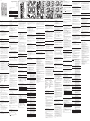 1
1
-
 2
2
Philips LFH 0888 Bedienungsanleitung
- Kategorie
- Diktiergeräte
- Typ
- Bedienungsanleitung
in anderen Sprachen
- English: Philips LFH 0888 Operating instructions
- français: Philips LFH 0888 Mode d'emploi
- español: Philips LFH 0888 Instrucciones de operación
Verwandte Papiere
-
Philips LFH0885 Benutzerhandbuch
-
Philips LFH0652/00 Benutzerhandbuch
-
Philips LFH0642/00 Benutzerhandbuch
-
Philips LFH0655/00 Benutzerhandbuch
-
Philips LFH0667 Benutzerhandbuch
-
Philips LFH0660/00 Benutzerhandbuch
-
Philips 7670 Benutzerhandbuch
-
Philips LFH0602 Benutzerhandbuch
-
Philips LFH0882/00 Product Datasheet
-
Philips LFH0884/00 Benutzerhandbuch
Sonstige Unterlagen
-
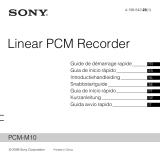 Sony Série PCM-M10 Bedienungsanleitung
Sony Série PCM-M10 Bedienungsanleitung
-
Kenwood KCA-DR300 Schnellstartanleitung
-
Kenwood KCA-DR300 Schnellstartanleitung
-
Kenwood KCA-DR300 Schnellstartanleitung
-
Panasonic NV-GS1 Bedienungsanleitung
-
Yamaha POCKETRAK C24 Benutzerhandbuch
-
Yamaha Tyros 5 Bedienungsanleitung
-
Yamaha PSR-S975 Bedienungsanleitung
-
Yamaha Tyros3 Bedienungsanleitung